
[Resolvido] Como corrigir o erro do iTunes 1671 ou iPad erro 1671?

Semelhante ao iPhone ou iTunes erro 1/6/27/56 e outros erros, iPad ou iTunes erro 1671 também acontecem quando você tenta atualizar ou restaurar o iPhone, iPad ou iPod com o iTunes. Mas durante a atualização ou restauração, existem alguns fatores que interrompem a conexão ou a comunicação entre iOS dispositivo e o serviço da Apple, que é como o erro 1671 do iTunes ou iPad aparece. No entanto, quais são os fatores para causar o erro 1671 do iTunes? E como corrigir o erro do iTunes 1671 ou o erro 1671 do iPad?
Parte 1. O que é o erro 1671 do iTunes? Por que o erro ocorre?
Parte 2. Como corrigir o erro 1671 do iTunes atualizando o iTunes
Parte 3. Guia para corrigir erro 1671 via redefinição de fábrica (dados perdidos)
Parte 4. Como corrigir facilmente o erro 1671 do iTunes sem dados perdidos (deve ler)
Parte 5. Editar arquivo host para resolver o erro iPad 1671
O que é o erro 1671 do iTunes ou o erro 1671 do iPad? Quando o erro 1671 do iTunes ou o erro 1671 do iPad acontece, você receberá uma mensagem do iTunes, dizendo que "Houve um problema ao baixar o software para o iPhone. Ocorreu um erro desconhecido (1671)." ou "O servidor de atualização de software do iPad não pôde ser contatado. Ocorreu um erro desconhecido (1671)." Como mencionado acima, o erro 1671 geralmente acontece quando você está atualizando ou restaurando um iPhone, iPad ou iPod.
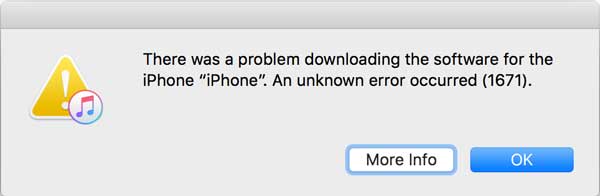
Por que o erro 1671 do iTunes ou o erro 1671 do iPad aparece? Existem algumas razões comuns para resultar no erro 1671, incluindo:
- Qualquer um dos iTunes, iDevice ou computador está executando uma versão desatualizada e precisa atualizar.
- Software de segurança desatualizado (como software antivírus) no seu computador pode resultar no erro 1671 do iTunes.
- O USB HUB, que está conectado com iOS dispositivo, está funcionando muito lentamente.
- Há muitos controladores USB estão conectados ao computador ao mesmo tempo.
- Seu iPhone ou iPad está com jailbreak.
Como mencionado acima, ao restaurar ou atualizar o iPad ou outro dispositivo iOS , você pode receber um erro do iTunes ou iPad se estiver executando uma versão antiga do iTunes, que não suporta seu dispositivo. Então, em primeiro lugar, você pode tentar atualizar o iTunes para a versão mais recente para se livrar do erro do iTunes 1671.
- Se você não tem o iTunes, você pode baixar diretamente a versão mais recente do iTunes do site oficial da Apple: https://www.apple.com/itunes/download/
- Se você tem o iTunes, você também pode atualizar o iTunes para a versão mais recente diretamente no seu iTunes. Para fazer isso, basta ir para "Ajuda" > "Verificar atualizações" para obter a versão mais recente do iTunes na interface principal do iTunes.

Para resolver o erro 1671 do iTunes ou iPad, você pode redefinir a fábrica do iPad, iPhone ou iPod para restaurar o dispositivo ao estado padrão do sistema. No entanto, esteja ciente de que você pode perder todo o seu conteúdo e configuração em seu dispositivo iOS usando a redefinição de fábrica. Portanto, é altamente recomendável criar um backup antes do processo.
Aqui está como redefinir a fábrica iPad para corrigir o erro iPad 1671:
Passo 1. Apague os dados e as configurações do iPad. Para repor o iPad, tem de apagar o dispositivo primeiro. Para fazer isso, vá para Configurações > Geral > Redefinir > Apagar Todos os Conteúdos e Configurações. Em seguida, toque na opção Apagar iPad na janela pop-up para começar a apagar o iDevice.

Passo 2. Restaure o iPad a partir da cópia de segurança do iCloud ou iTunes. Depois de apagar o iPad, todos os dados e configurações do dispositivo serão apagados. Você pode começar a restaurar a partir do backup do iCloud ou do iTunes.
Basta selecionar a opção Restaurar do Backup do iCloud ou Restaurar do iTunes Backup na janela "Configurar seu iPhone" e, em seguida, seguir a tela para começar a restaurar os dados do backup do iCloud ou do iTunes. Pode levar mais de 1 hora para a restauração se o tamanho do backup for muito grande.

Por favor, note que mesmo que você tenha o backup do iCloud ou iTunes para restauração, eles podem não conter todos os dados que você precisa no seu dispositivo, especialmente os novos conteúdos. Então, se você está preocupado com dados perdidos, por favor, mova para a Parte 4.
Veja também: Guia simples para recuperar dados perdidos de dispositivos de iOS mortos
Com a poderosa ferramenta de recuperação de erros do iTunes - iOS System Recovery, você pode facilmente corrigir todos os tipos de erros do iTunes ou erros do sistema no iPhone / iPad / iPod, incluindo o erro do iTunes 1671, o iPhone fica preso no modo de recuperação, o iPhone está na tela preta / azul / vermelha / branca, o iPhone mostra o logotipo da Apple e etc. Além disso, todas as gerações de iOS dispositivo são suportados, incluindo o iPhone 14/13/12/11/X/8 Plus/8/7/7 Plus/6s/6s Plus/5s/SE, iPad mini, iPod touch e etc.
Agora, não hesite em baixar a versão de avaliação gratuita do software em Mac ou Windows versão no seu computador para corrigir o erro 1671 do iTunes ou iPad.
Passos para corrigir o erro do iTunes 1671 sem dados perdidos:
Passo 1. Depois de baixar e instalar o programa, inicie-o em seu computador e conecte seu iDevice ao computador com um cabo USB. Em seguida, visite "Mais ferramenta" > "iOS System Recovery" na interface principal.

Passo 2. Em seguida, o programa detectará automaticamente o seu dispositivo e exibirá o problema do seu telefone, como Erro 1671, Erro 27, Captura de tela não funciona, Preso no logotipo da Apple, Modo de recuperação e etc. Clique no botão "Iniciar" para continuar.

Passo 3. Finalmente, confirme as informações do seu dispositivo conforme solicitado. Se as informações estiverem corretas, basta clicar no botão "Reparar" para começar a corrigir o problema do iTunes Error 1671. Caso contrário, basta selecionar as informações corretas e, em seguida, clique no botão "Reparar" para começar a reparar.
O programa irá baixar a versão de firmware mais recente do seu dispositivo para corrigir o problema do sistema iOS depois de detectar sua versão iOS atual.

Veja também: Como corrigir o erro 6 ao restaurar o iPhone?
Para resolver o problema de erro 1671 do iPad ou iTunes, você pode editar o arquivo "hosts" no seu computador, que é uma maneira de desativar o programa antivírus no seu computador. Depois disso, você deve ignorar o erro 1671, mas é realmente mais complexo do que qualquer outro método acima e precisa de mais habilidades técnicas.
Veja como:
1. Desative o programa antivírus no seu computador.
2. Descubra os arquivos hosts em seu computador.
Para usuários Windows, vá para Meu computador > C:/ Drive > Windows> System 32 > drivers > etc. Aqui você pode rolar para baixo para descobrir o arquivo "hosts". Depois de encontrá-lo, arraste e solte-o em sua área de trabalho.

Para usuários Mac, você pode pesquisar o arquivo "hosts" usando a função de pesquisa. Para fazer isso, use o Finder > Selecione Ir > Ir para a pasta > digite /private/etc/hosts na caixa e pressione Ir. Em seguida, ele localizará e selecionará o arquivo hosts para você. Basta arrastar e soltar o arquivo em sua área de trabalho.
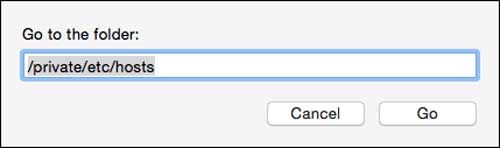
3. Execute o iTunes no seu computador e tente restaurar o dispositivo novamente.
4. Depois que o processo de restauração for concluído, você também precisará restaurar os arquivos hosts. Para fazer isso, basta obter o arquivo hosts da área de trabalho para seu local original.
5. Além disso, você precisa ativar ou ativar o software antivírus novamente para proteger seu dispositivo.
Este artigo apresenta principalmente como corrigir o erro 1671 do iTunes ou o erro 1671 do iPad. Na verdade, sobre mais códigos de erro, iOS System Recovery pode resolvê-los. Baixe este software para o seu computador agora, deixe-o se tornar seu bom assistente.
Artigos relacionados:
Como corrigir o problema "iPhone está desativado Conectar ao iTunes"?
O iPhone está desativado? - Como corrigir?
Como corrigir a tela azul do iPhone da morte?
Falha na atualização de software do iPhone: Como atualizar para o iOS 16 sem problemas?
Solucione problemas do iPad preso no modo de recuperação com cinco maneiras eficazes
13 maneiras de corrigir e evitar o iPhone preso no problema da roda giratória